- 在线时间
- 5024 小时
- 最后登录
- 2022-11-28
- 注册时间
- 2009-4-8
- 听众数
- 738
- 收听数
- 1
- 能力
- 23 分
- 体力
- 77053 点
- 威望
- 96 点
- 阅读权限
- 255
- 积分
- 27042
- 相册
- 1
- 日志
- 14
- 记录
- 36
- 帖子
- 4293
- 主题
- 1341
- 精华
- 15
- 分享
- 16
- 好友
- 1975
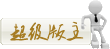
数学中国总编辑
TA的每日心情 | 衰
2016-11-18 10:46 |
|---|
签到天数: 206 天 [LV.7]常住居民III 超级版主
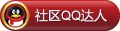
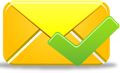






群组: 2011年第一期数学建模 群组: 第一期sas基础实训课堂 群组: 第二届数模基础实训 群组: 2012第二期MCM/ICM优秀 群组: MCM优秀论文解析专题 |
5#
 发表于 2010-6-6 21:54
|只看该作者
|
|
发表于 2010-6-6 21:54
|只看该作者
|
|邮箱已经成功绑定
回复 lcn413 的帖子
; E& L8 Z9 n! s; T! ~* n
9 N* c0 X# z, h# Y6 x: D9 u. M, [/ S" j# w
在编写一个程序时,经常需要从外部读入数据,或者将程序运行的结果保存为文件。MATLAB使用多种格式打开和保存数据。本章将要介绍 MATLAB中文件的读写和数据的导入导出。: w0 T" }2 Y3 _6 Z$ U, {/ b' h( B6 }# c( ?
" e9 _. }' p( c3 s* z4 x4 e13.1 数据基本操作
/ Z! Z9 S" W/ @$ X) a 本节介绍基本的数据操作,包括工作区的保存、导入和文件打开。
4 Y) E8 B' |8 H" a) d! V8 W2 _) W13.1.1 文件的存储. B0 N4 J5 i I% a$ j, q
MATLAB支持工作区的保存。用户可以将工作区或工作区中的变量以文件的形式保存,以备在需要时再次导入。保存工作区可以通过菜单进行,也可以通过命令窗口进行。; U/ Z' w* x! S) A
1. 保存整个工作区) q7 f+ N( x: E/ b# ], e$ }
选择File菜单中的Save Workspace As…命令,或者单击工作区浏览器工具栏中的Save,可以将工作区中的变量保存为MAT文件。 C7 g! w6 p- [4 }& O% y6 g2 s; {1 n
2. 保存工作区中的变量: D5 u# e0 H; G' v% T6 x
在工作区浏览器中,右击需要保存的变量名,选择Save As…,将该变量保存为MAT文件。
$ H6 g. G3 m+ W$ p 3. 利用save命令保存
2 {0 B$ {. Q9 z$ V: S 该命令可以保存工作区,或工作区中任何指定文件。该命令的调用格式如下:
7 [: t) Q. {* S0 z" P● save:将工作区中的所有变量保存在当前工作区中的文件中,文件名为 matlab.mat,MAT文件可以通过load函数再次导入工作区,MAT函数可以被不同的机器导入,甚至可以通过其他的程序调用。
! s9 ]) G/ V2 a ^+ j● save('filename'):将工作区中的所有变量保存为文件,文件名由filename指定。如果filename中包含路径,则将文件保存在相应目录下,否则默认路径为当前路径。
4 l2 o& j) x Z: a& u# w7 E* H' U● save('filename', 'var1', 'var2', ...):保存指定的变量在 filename 指定的文件中。
. c& x2 e$ m# l& y' @# M v1 N● save('filename', '-struct', 's'):保存结构体s中全部域作为单独的变量。
1 |( w# Z$ `) t5 w7 S● save('filename', '-struct', 's', 'f1', 'f2', ...):保存结构体s中的指定变量。' U$ W$ t! {+ P, {- g7 x; L
● save('-regexp', expr1, expr2, ...):通过正则表达式指定待保存的变量需满足的条件。5 l$ {5 q1 }9 G" d8 }
● save('..., 'format'),指定保存文件的格式,格式可以为MAT文件、ASCII文件等。
4 |0 Q) Y# ^" }: |2 i7 Q5 z13.1.2 数据导入8 ]$ z' }+ S0 B
MATLAB中导入数据通常由函数load实现,该函数的用法如下:
* x6 m* ]9 ?1 A5 S9 T● load:如果matlab.mat文件存在,导入matlab.mat中的所有变量,如果不存在,则返回error。2 m. g: m/ |5 ]: J4 s
● load filename:将filename中的全部变量导入到工作区中。
+ `% ^5 ]5 B" }: r, k0 g& ?● load filename X Y Z ...:将filename中的变量X、Y、Z等导入到工作区中,如果是MAT文件,在指定变量时可以使用通配符“*”。2 T/ i3 H8 C+ ?5 N2 m: |
● load filename -regexp expr1 expr2 ...:通过正则表达式指定需要导入的变量。$ b4 \ I2 Q6 ]7 p, S2 F# _
● load -ascii filename:无论输入文件名是否包含有扩展名,将其以ASCII格式导入;如果指定的文件不是数字文本,则返回error。& \3 C; w0 w- U! }% ~. m
● load -mat filename:无论输入文件名是否包含有扩展名,将其以mat格式导入;如果指定的文件不是MAT文件,则返回error。
7 R' u, Q1 k* l7 X6 f) o例13-1 将文件matlab.map中的变量导入到工作区中。
- ~; W) r% a/ Z6 W6 s2 ] 首先应用命令whos –file查看该文件中的内容:
/ {: P8 R: J7 j- i& B f9 n >> whos -file matlab.mat. { I1 b6 ]- O- A8 W
Name Size Bytes Class, ^7 T4 a0 y) {3 q/ \+ v# j
A 2x3 48 double array
; b9 w9 d3 w( ]( a7 z, J I_q 415x552x3 687240 uint8 array
, g& l0 P% s! J' g ans 1x3 24 double array0 f. x, l9 L9 L$ ^5 N4 K' M9 A
num_of_cluster 1x1 8 double array
1 y2 c" r% |3 ]/ t Grand total is 687250 elements using 687320 bytes
" E O% I+ |- H 将该文件中的变量导入到工作区中:
, H; ^! O( @2 G! H0 M >> load matlab.mat
: G l, {2 y1 V( B X9 K 该命令执行后,可以在工作区浏览器中看见这些变量,如图13-1所示。5 m6 P5 \; {+ v4 ^. a; w7 M
0 x5 R8 a) M- ~; o, B图13-1 导入变量后的工作区视图" U5 z8 N) |3 M0 t j! t
接下来用户可以访问这些变量。
' m* n$ O. E) ]. v+ S: Y& y" D >> num_of_cluster+ K j# X/ Z7 S3 Z4 E; n
num_of_cluster =
- q0 L7 D+ B' t/ }1 I 3
+ J2 L! ~2 e7 H: v/ s+ f( p MATLAB中,另一个导入数据的常用函数为importdata,该函数的用法如下:
% l$ h9 @& p: H5 E$ a) C2 v; ^& J● importdata('filename'),将filename中的数据导入到工作区中;
2 J' x6 x, a8 K● A = importdata('filename'),将filename中的数据导入到工作区中,并保存为变量A;+ i2 T8 p5 d8 V6 R0 ~
● importdata('filename','delimiter'),将filename中的数据导入到工作区中,以delimiter指定的符号作为分隔符;6 ~/ T8 h/ v1 q5 C0 {. f( w5 X: j1 ?
例13-2 从文件中导入数据。
" x; Z* t) V6 y( T >> imported_data = importdata('matlab.mat')
* f6 Z! [1 ]/ G% U" _( A5 p) y imported_data =
( ]- q, x3 W, v6 ?5 e3 R ans: [1.1813 1.0928 1.6534]6 ]( ?' K- j0 j; B! K0 g4 k1 }
A: [2x3 double]
h4 f( j8 }2 z4 r% Z P3 K0 w9 j I_q: [415x552x3 uint8]/ v3 k/ P7 g0 y& l# e+ l, s
num_of_cluster: 3" c+ Q: b4 O: M! G: {
与load函数不同,importdata将文件中的数据以结构体的方式导入到工作区中。7 R2 N. d# c. Q
13.1.3 文件的打开7 o, Y5 E# k; M5 [9 x1 I
MATLAB中可以使用open命令打开各种格式的文件,MATLAB自动根据文件的扩展名选择相应的编辑器。5 Q3 l% B7 p: t+ I
需要注意的是open('filename.mat')和load('filename.mat')的不同,前者将filename.mat以结构体的方式打开在工作区中,后者将文件中的变量导入到工作区中,如果需要访问其中的内容,需要以不同的格式进行。 P! [# j; d: n+ c3 N* N! q
, D- B# Z9 G1 {" [
例13-3 open与load的比较。- b y1 O6 o( s8 K8 R& J4 p$ b
>> clear/ K% ?5 E+ Z C+ r0 u; x; k
>> A = magic(3);& P5 o% A5 ]! v: q+ C' M
>> B = rand(3);
- h4 g% _& M' p! \" O >> save
* D: M7 u3 ^5 o* e4 [) I! w: r( b Saving to: matlab.mat; m, F' i& u1 L& [3 B% M* F
>> clear
5 E* E1 i0 S1 B' J >> load('matlab.mat')8 ~( F) n* K6 j, a$ e# a
>> A
( i% { a4 l2 K* o0 ? A =3 K. y6 ^& |8 S: o3 G
8 1 6$ Z4 l5 |/ `5 Z6 a& R$ q
3 5 7
" |4 v s0 j, _; ]5 S. n0 T 4 9 2
6 K2 v& ~+ L- u1 k1 X0 W >> B4 x) Q* X/ `; j; w( K# F. r9 L7 b( u: h
B =; o$ y- {7 }) T0 d, u0 F& G6 K
0.9501 0.4860 0.4565
8 g" ~. P0 h; G; J 0.2311 0.8913 0.0185
7 D3 A# s5 Q) c0 N$ N I 0.6068 0.7621 0.8214
& o/ u! G$ g" F8 K+ G) O/ R/ h% j >> clear' t' u& H+ _% n1 K- {" V
>> open('matlab.mat')
2 z* m' W6 ~: C8 q6 n) F. d ans =
1 i* I- D& _7 F- t' v; N- S) e A: [3x3 double]
2 L: z3 ]6 w# O/ C; m- c B: [3x3 double]
# T" G% O8 i' {% D6 n. c >> struc1=ans;
% t. r# u; q0 i1 e' P# ?0 | >> struc1.A
6 A) {) c) s9 ~+ [ C1 M% C ans = r- W9 t/ ^2 y1 Y% b" x' `3 c$ ~
8 1 6
5 D$ L( M+ U8 S 3 5 7: n. G# i+ i* X
4 9 2
/ |) l" ?% t d6 i( J% j5 M >> struc1.B3 I0 _+ f' x$ A7 E
ans =
, }! n; o) o. Y/ B3 U 0.9501 0.4860 0.4565
; B% \9 @! f: a3 ?1 Q 0.2311 0.8913 0.0185
- d4 C1 e% m. g 0.6068 0.7621 0.8214
6 e+ g; @. a. p! g E* |13.2 文本文件的读写- n& _- W; Q4 `8 L5 A$ Q2 b
在上一节中介绍的函数和命令主要用于读写mat文件,而在应用中,需要读写更多格式的文件,如文本文件、word文件、xml文件、xls文件、图像文件和音视频文件等。本节介绍文本文件(txt)的读写。其他文件的读写,用户可以参考MATLAB帮助文档。8 K8 z8 c% l& j- N2 A
MATLAB中实现文本文件读写的函数如表13-1所示。! V/ c" b. ]: n. U
表13-1 MATLAB中文本文件读写函数/ q. \; S4 W3 M* I i$ ]
函 数9 `# p; S# u) [# j; Z
功 能
) I% `2 w t; H/ N; w+ G6 K& b1 @csvread5 r2 Y: E) p% l8 n
读入以逗号分隔的数据
5 P+ Q% h* w# L1 ^3 w# h5 b: c9 Pcsvwrite
4 _2 w* D8 F' w. H, ?将数据写入文件,数据间以逗号分隔
/ A/ V' Q- ?6 l+ j7 \0 Vdlmread
! t- a+ `% A. V, O将以 ASCII 码分隔的数值数据读入到矩阵中
3 s% B, v$ o. X7 [* S0 X' { m+ Rdlmwrite
- I8 q/ w" A+ I8 ^1 @# ?将矩阵数据写入到文件中,以 ASCII 分隔
8 \ K0 |. r% y' htextread! W/ @: }- y" g
从文本文件中读入数据,将结果分别保存
2 T5 A) G* f4 o/ Stextscan& h; b* y! x @* b {4 d) @* Z
从文本文件中读入数据,将结果保存为单元数组( m3 Q7 p4 V8 ~' T/ x# n( w
3 P+ U, R. a" H' y8 S: h+ _2 k, k
下面详细介绍这些函数。
' j9 a! S9 r B: [$ i$ ~1 s 1. csvread、csvwrite
: y/ c6 J+ x# l! E/ w" w* z6 n9 `/ R. ] csvread函数的调用格式如下:, O# f6 I: l( q: z- r0 O
● M = csvread('filename'),将文件filename中的数据读入,并且保存为M,filename中只能包含数字,并且数字之间以逗号分隔。M是一个数组,行数与filename的行数相同,列数为filename列的最大值,对于元素不足的行,以0补充。
6 Q0 M+ q3 }. I! s4 T● M = csvread('filename', row, col),读取文件filename中的数据,起始行为row,起始列为col,需要注意的是,此时的行列从0开始。
6 i3 ~$ `9 W) H, L: d2 O● M = csvread('filename', row, col, range),读取文件filename 中的数据,起始行为 row,起始列为col,读取的数据由数组 range 指定,range 的格式为:[R1 C1 R2 C2],其中R1、C1为读取区域左上角的行和列,R2、C2为读取区域右下角的行和列。( j: J! C( Y9 q6 o6 p
csvwrite 函数的调用格式如下:9 o$ }* ]/ B, V) R9 L
● csvwrite('filename',M),将数组M中的数据保存为文件filename,数据间以逗号分隔。: K) l/ \% m/ h3 O7 p$ K7 z9 z
● csvwrite('filename',M,row,col),将数组M中的指定数据保存在文件中,数据由参数 row和col指定,保存row和col右下角的数据。% \! D6 e/ d6 W" }- l7 U1 o1 _( N
● csvwrite写入数据时每一行以换行符结束。另外,该函数不返回任何值。
( E& ^& X3 d4 g" z" G3 a 这两个函数的应用见下面的例子。8 U- Y ?! H/ }, P' S" y8 }
例13-4 函数csvread和csvwrite 的应用。* k5 J: _6 n& ]0 L
本例首先将MATLAB的图标转化为灰度图,将数据存储在文本文件中,再将其部分读出,显示为图形。& D6 d( v" j7 ]% W7 r0 B5 u
编写M文件,命名为immatlab.m,内容为:9 k& S. r- e7 H! q3 w; G
% the example of functions csvread and csvwrite
! `. L$ M2 l# z I_MATLAB= imread('D:\matlab.bmp'); % read in the image
. y' I! \+ f( L) z I_MATLAB= rgb2gray(I_matlab); % convert the image to gray image+ l0 s( H; K( f2 L
figure,imshow(I_matlab,'InitialMagnification',100); % show the image6 p& N4 ^& _* a$ u$ Z7 V0 Q8 w
csvwrite('D:\matlab.txt',I_matlab); % write the data into a text file
! E5 Q, k& ^& v6 X6 p sub_MATLAB= csvread('D:\matlab.txt',100,100);% read in part of the data( i3 P% N5 {( X% ~* d5 P: u
sub_MATLAB= uint8(sub_matlab); % convert the data to uint8
( W6 Q0 p- L+ \ figure,imshow(sub_matlab,'InitialMagnification',100); % show the new image
6 q1 w$ s* }4 }' c 在命令窗口中运行该脚本,输出图形如图13-2所示。
6 ~" J! G- g: ? T
, x. ?) }: @6 ~) R(a) (b)
# e% Q6 N4 `6 `& J, U图13-2 例13-3 的运行结果
5 E' w O4 V& d: D4 v 该例中涉及到了少量的图像处理内容,超出本书的范围,感兴趣的读者可以查阅 MATLAB帮助文档中关于Image Processing Toolbox的介绍。
, p8 G) g6 S5 p# h/ v8 p 2. dlmread、dlmwrite(个人觉得这个比较好用)9 G9 C; T5 Z7 s* A: |! J9 \
dlmread函数用于从文档中读入数据,其功能强于csvread。dlmread的调用格式如下:
" [ C' n; J0 q7 D1 |● M = dlmread('filename')
# T' e5 r6 d+ }" F1 o( V● M = dlmread('filename', delimiter)! D7 ?2 M" V. ~2 h8 L* l
● M = dlmread('filename', delimiter, R, C)0 @+ d/ t( p- r' L, ]
● M = dlmread('filename', delimiter, range)# [( R0 V2 `# c5 I
其中参数delimiter用于指定文件中的分隔符,其他参数的意义与csvread函数中参数的意义相同,这里不再赘述。dlmread函数与csvread函数的差别在于,dlmread函数在读入数据时可以指定分隔符,不指定时默认分隔符为逗号。
6 P6 x/ W% K) q M; @ dlmwrite函数用于向文档中写入数据,其功能强于csvwrite函数。dlmwrite函数的调用格式为:5 F5 Q9 x9 l3 G3 B& E F
● dlmwrite('filename', M),将矩阵M的数据写入文件filename中,以逗号分隔。# {+ n- ?' U. a7 p6 K" f" T% y
● dlmwrite('filename', M, 'D'),将矩阵M的数据写入文件filename中,采用指定的分隔符分隔数据,如果需要tab键,可以用“\t”指定。
9 P8 M( C* w' `. A \● dlmwrite('filename', M, 'D', R, C),指定写入数据的起始位置。
3 e4 ^9 A* g% W( E2 U A1 f5 M● dlmwrite('filename', M, attribute1, value1, attribute2, value2, ...),指定任意数目的参数,可以指定的参数见下表。& M& R% o5 O. Q& H+ a/ w
● dlmwrite('filename', M, '-append'),如果filename指定的文件存在,在文件后面写入数据,不指定时则覆盖原文件。1 `: N: G' h0 }, ?
● dlmwrite('filename', M, '-append', attribute-value list),叙写文件,并指定参数。
+ x; ] V6 Z# T5 R! ^3 u) w● dlmwrite 函数的可用参数如表13-2所示。
+ i0 i8 U1 f0 ?" g* O7 E
5 o& D2 J) _, ^ b+ \5 c6 \
& I: }" g* J, M& x& c8 f% V表13-2 dlmwrite函数的可用参数
1 ~ Q7 `, N6 `" E& O4 G, n; Q参 数 名6 E+ \5 e: _- s' V
功 能
; f4 X, {( ?1 x% V7 N! ddelimiter2 A/ s# q. b/ s5 ?3 Z4 c8 X
用于指定分隔符& d% [* U) w+ d7 l6 |1 e7 |3 R
newline: O3 }0 g' E9 J, @4 \7 H
用于指定换行符,可以选择“pc”或者“unix”
! n6 j# E* G0 v* h- I3 Nroffset' ]( h* y3 q2 L' ]5 p# l6 s
行偏差,指定文件第一行的位置,roffset 的基数为 0
: l/ \: O# K! m# z( hcoffset
) D& s! L2 {4 f5 P+ a列偏差,指定文件第一列的位置,coffset 的基数为 02 {. n3 L8 f7 _4 p+ |
precision
3 q+ b8 M# N+ v& O4 r( J指定精确度,可以指定精确维数,或者采用 c 语言的格式,如“%10.5f”
# h5 m7 [3 i- Y
( o3 ~/ E$ U7 B 3. textread,textscan+ e$ v* H1 f" ?
当文件的格式已知时,可以利用textread函数和textscan函数读入。这里只介绍这两个函数应用的实例。
0 v3 m/ p1 e8 g1 @* w 例13-5 通过%读入文件,按照原有格式读取。- s6 e; ]6 R8 A0 @# p: [
文件的内容为:0 p4 B8 O, R7 e
Sally Level1 12.34 45 Yes6 Q1 |: W6 }$ C# t
在命令窗口中输入:
! a9 ?% \. D: R. J5 T >> [names, types, x, y, answer] = textread('D:\mat.txt','%s %s %f %d %s', 1)
% D1 c& \4 F+ M6 q ?得到结果为:
7 ], X; M$ H+ h names =
2 w! B ?: k+ ? 'Sally'
0 h, L5 r$ G# {$ Q0 j8 w types =
- E* ~7 D2 y- F. X; k 'Level1'
g- S, p' e/ G x =
. @4 U# O4 F* Y4 t& L; z 12.3400
# k, |* l$ L! V: W/ V; s y =
( r f' v* q6 i% H3 }' | 454 b) F+ g/ J R+ x" B/ l0 b% Q
answer =
& S/ Q" t3 ^# U( E8 [ 'Yes'" T4 k) e' o. Y* P
" i$ I7 W; }# E# e1 B e
3 M2 R( t! l" N5 x
例13-6 函数csvread和csvwrite的应用; D) Z, s3 F' C5 m0 G+ v
Sally Level1 12.34 45 1.23e10 inf NaN Yes, V2 c) `' a, Q9 Z# _! `
Joe Level2 23.54 60 9e19 -inf 0.001 No
. }! f$ V `2 ~ w8 y% r Bill Level3 34.90 12 2e5 10 100 No$ X+ ]# V1 E1 E6 q
>> fid = fopen('D:\mat.txt');3 {& H5 m9 n7 M
>> C = textscan(fid, '%s %s %f32 %d8 %u %f %f %s');1 s8 h ?4 q+ u0 t
>> fclose(fid);, R+ f! R( B" ]
13.3 低级文件I/O8 Y0 M2 T- e K$ @( y& ^( y
本节介绍一些基本的文件操作,这些操作如表13-3所示。$ @, G2 o; w, M }7 l. M }9 @5 {
表13-3 MATLAB的基本文件操作/ I: ~. `8 r9 O( L, t' b7 y4 x1 c* M
函 数
3 l- V8 f3 o1 b功 能
: y: `. [9 w g( f- W fclose2 S6 w1 g8 o4 g8 X, H
关闭打开的文件4 Q! Q, I6 S: d2 c; x
feof
, M- a3 T& U0 G0 b判断是否为文件结尾
: r2 W' v* C- T0 ] ferror
- I2 h" n( m9 {" R/ c: W" j* \文件输入输出中的错误查找0 v F2 V) r1 A0 |! ?$ T
fgetl7 _8 E# l" a5 l3 `2 @# T# n
读入一行,忽略换行符: B4 j! G# m$ G* O7 @
fgets) ~/ G' s' K7 n* { i9 W% ^; d
读入一行,直到换行符
* T+ ? h. c% d, t fopen* H7 d/ s. O2 M1 Y, `8 N4 @
打开文件,或者获取打开文件的信息
$ c1 ]; R0 v0 U( v fprintf
u U3 h' W! k- E格式化输入数据到文件8 L! Z5 U; k; J) \2 s
fread- O0 T9 [- L1 m" ?# m$ g( E: \/ ~
从文件中读取二进制数据7 y# s7 {8 Z& Y. B0 ~9 l: {: J" J1 @
frewind
- z* J( A; P0 m2 s9 J9 }将文件的位置指针移至文件开头位置
, E" X: U4 f' T; r5 O4 _2 u u fscanf2 r) H H+ Z& M/ @/ W
格式化读入- Q- W1 y+ F; @$ W% C' z- n
fseek
' x! r& x3 }& ?3 m% G% T5 O设置文件位置指针
* M) N0 y( [4 ^ ftell* c9 N2 J6 E# j. w$ a; f
文件位置指针) S a# }3 s; i, @* _- L) x
fwrite
9 N( @: ?4 r: @6 D' c4 B向文件中写入数据
: O0 t, E$ }1 i/ R' J 4 Y4 e' P9 D$ p: W R! n; X
下面重点介绍函数fprintf。该函数的调用格式如下:
& {- v% y6 r& \, i count = fprintf(fid, format, A, ...),该语句将矩阵A及后面其他参数中数字的实部以 format 指定的格式写入到fid指定的文件中,返回写入数据的字节数。' u, q% Z' R: n7 E2 ]
上面语句中,参数format由%开头,共可由4个部分组成,分别如下:
% W. c8 @% T) J● 标记(flag),为可选部分。
. |$ H' r0 A" `, Y● 宽度和精度指示,为可选部分。$ a+ `9 J# J; Q9 M5 o+ z+ m i
● 类型标志符,为可选部分。
+ A0 W6 X1 E/ Z4 X4 `. ]● 转换字符,为必需部分。
4 {. j, l. q0 q/ q- v! z5 I% T7 m 1. 标记2 P2 ?. f1 g) ~$ ~/ M9 X5 O9 ^
标记用于控制输出的对齐方式,可以选择的内容如表13-4所示。5 V( B" L' Z8 n' K! v4 \% r
表13-4 标记的可选内容
& i% V) f3 @ j) G% V函 数
* ]4 I6 ^# I! C2 o( R8 h9 w. G功 能
6 k% m( l3 \4 @ }# m% b% a. O示 例: i, h: a$ O! Z, v
负号(-)/ f. O) N! {' n2 ? P/ a& H+ v8 ?# L
在参数左侧进行判别
- |8 d% G" e7 p4 p& |2 T# T %-5.2d
; A n; I1 G: D/ s( j U 加号(+)
. r$ M3 u0 f2 S6 @8 k! u9 M$ k 在数字前添加符号5 a% i, J. r" |- D4 B- h
%+5.2d9 h2 v5 C+ j/ [$ p. Z; R- C+ T
空格
6 s0 y8 Z6 Z% e1 u- B7 m3 j2 z) l 在数字前插入空格: C& S0 ~# g+ x a9 ?5 f7 _
% 5.2d5 q8 y& m8 w, n0 m
0
& b& n% v! p! U$ @4 S" a; g 在数字前插入09 A/ q3 O/ ?, y; u% S
%05.2d$ W5 y5 c/ R9 ~9 @! f" K6 X
2. 宽度和精度指示
, I2 M1 @$ n5 F% U 用户可以通过数字指定输出数字的宽度及精度,格式如下:
, K" L" v7 P. X- i● %6f,指定数字的宽度;' r% ?1 B/ Y% q, z) U
● %6.2f,指定数字的宽度及精度;. p9 l( K; g. ?7 W' |
● %.2f,指定数字的精度。
- l% @$ P. u; H* G例13-6 fprintf函数宽度和精度指示符示例。 s& c7 a+ }* N% F, E. s2 Y7 `$ I
在命令窗口中输入如下命令:
' A/ m* q' o& O; m" C, e >> file_type = fopen('D:\type.txt','w');
* h, t% S+ P) b' y u% x+ _" l >> fprintf(file_h, '%6.2f %12.8f\n', 1.2, -43.3);
- p7 l2 _) H v$ R% C7 P: M2 a' B >> fprintf(file_h, '%6f %12f\n', 1.2, -43.3);
; ]( U1 F q/ N! b2 { >> fprintf(file_h, '%.2f %.8f\n', 1.2, -43.3);
, j* S% }6 X# P >> fclose(file_h)
7 n5 k; d( k' P4 z: V# y ans =
6 J, L5 c: o" s x( J2 t' T* m) R 0, X3 v% L3 z/ L3 R* G# |
打开该文件,其内容为:
/ M* ^* T$ p- @' \1 l 1.20 -43.30000000! G; V) I! l" S6 r4 d: c
1.200000 -43.300000 r) J" T( O: e+ O
1.20 -43.30000000: q* [; |. j- I. y* ^
从上述结果可以看出宽度和精度控制的效果。8 A, P9 m; |( }$ _9 f+ Q3 j" L3 u
3. 转换字符4 T' C+ |3 A( G" F, y& J5 y- F
转换字符用于指定输出的符号,可以选择的内容如表13-5所示。
" v- S( X4 ^7 _ s, ^9 c表13-5 格式化输出的标志符及意义+ n1 ~$ U/ R! y2 o
标 志 符+ c# {1 D; C, u+ s/ j5 P7 j
意 义
+ D! o+ z% k, k' h+ Z %c* ]8 ~7 a4 E7 w
输出单个字符
2 H3 ]4 I& Y1 K3 V# ]7 P %d
; x; A' X& E( O# [- m输出有符号十进制数
: v6 f+ P7 F9 q7 _1 J H, N5 h %e
& y6 s8 O3 N. u: _9 u采用指数格式输出,采用小写字母 e,如:3.1415e+00, f! ~: l) q; a( w8 t
(续表) ! e/ D6 F6 N+ }6 Q* Z
标 志 符& p- R0 k* M0 d* h1 [
意 义( L$ ]8 l6 n" y4 v# ?/ T
%E
7 m: e( E4 U! p, l9 E3 q采用指数格式输出,采用大写字母 E,如:3.1415E+00
! I( [; i1 b) g2 E1 ^ %f9 _3 ^8 z4 ^+ F2 Z
以定点数的格式输出
. Y7 l' `2 S$ l %g
* V+ e; m- @2 O$ p5 o0 u%e及%f的更紧凑的格式,不显示数字中无效的 0% U& v% S# B' G# e# B
%G
# k! P. ~. B, O1 t+ j1 \- d" Y与%g相同,但是使用大写字母E6 ~: _" Z* }6 d) d: N3 D
%i$ y ^7 |( H! A# Q
有符号十进制数
8 V2 P# \+ Y/ }/ s/ |- U6 X2 z5 m %o
5 T) B4 B7 C) H6 d( v' v6 ?+ }无符号八进制数0 t/ f# G% i& p, n* f/ l+ P2 G
%s
2 o& w* k* m( O7 X9 k9 [4 m! h3 N输出字符串7 y" } A+ q4 j6 N
%u
+ J( a3 h1 i. M: Z, c) Z3 j6 A& E- H无符号十进制数
) P9 J1 O1 D9 X+ l %x
' |3 R. s2 U" h2 Q" n9 `十六进制数(使用小写字母a-f)
& E2 Z1 o5 t! \7 i3 J %X4 `: v' I! {' d* X$ Y
十六进制数(使用大写字母A-F)
* Z! I% k0 H) y6 U % F2 T4 x$ i2 T( x
其中 %o、%u、%x、%X支持使用子类型,具体情况这里不再赘述。格式化输出标志符的效果见下面的例子。
& l# Z+ b; W/ A3 ?- k. I+ T5 \' K# N) l例13-7 fprintf 格式化输出示例。2 a% S+ P$ N0 `' k6 B t P. F
>> x = 0:.1:1;2 _0 v4 ]7 R: _( L' C i: n/ Y
>> y = [x; exp(x)];
) Q. @. V6 A* N% S >> fid = fopen('exp.txt', 'wt');
4 I! }* p4 c: }' \ >> fprintf(fid, '%6.2f %12.8f\n', y);
* _2 n9 {0 w0 V u1 [: m1 T: Z >> fclose(fid)3 O# C, n. l i1 D8 P# W
ans =& M6 \" W3 O; W0 [4 |5 h$ F
0
% w+ b; m- N9 T e2 H 显示该文件:
; g" j! D) P5 Q N. H9 c0 R @: S. @ >> type exp.txt
; j" i9 S8 m/ H" d" k 0.00 1.00000000& M a8 T5 V" D- m7 z
0.10 1.10517092
% M2 x) g- [1 k0 r …. G9 A" J0 z0 t$ @0 Z$ C. s; o
0.90 2.459603116 O# W9 e: R ~, y' l
1.00 2.71828183
4 Y& m1 ?: B) c 例13-9 利用 fprintf 函数在显示器上输出字符串' _/ g/ M W) p% e% f
>> fprintf(1,'It''s Friday.\n')
* z3 R' E" X; j b; B It's Friday.
' K2 I- D' q$ I, C% B 在该例中,利用1表示显示器,并且用两个单引号显示单引号,使用\n进行换行。在格式化输出中,这类符号称为转义符。MATLAB中的常用转义符如表13-6所示。3 I$ o; N }. _# P6 Z! _
1 n6 _8 d7 ]6 W+ z( l% G
0 m: y( p, m( w; I X3 K4 q. I: r
表13-6 MATLAB中的常用转义符& }! }% i$ z! y; K- [
转 义 符7 U) T8 F* }8 h" M2 y/ K% w
功 能& J4 {5 g9 ] B) D2 a
\b 退格; i8 J) C" n" F8 m( T
\f 表格填充
& s# o8 e, X5 S! t' } \n 换行符
2 X4 e1 z' A0 q( d5 y' y8 m4 S \r 回车
; T, C" z! V, P0 l. z \t tab
5 B" h7 S& y) v6 O3 N \\ 反斜线
2 M F1 c' k' Z3 l \'' 或 '' 单引号2 A. s i T W$ Z F
%% 百分号9 a x/ c! x. W \1 H, M
13.4 利用界面工具导入数据+ k1 m" V$ d" Z5 ~
除前面几节介绍的函数外,也可以通过界面工具将数据导入到工作区中。本节介绍利用工作区浏览器中的工具导入数据。0 l9 Y; ? `* _4 K% F
选择工作区浏览器工具栏中的“Import Data”,选择待导入的文件,这里我们选择了一个文本文件,其内容为逗号分隔的数字,打开窗口如图13-3所示。' B0 r) h: C) {* t
# k3 W, N* s8 Z
|
|
